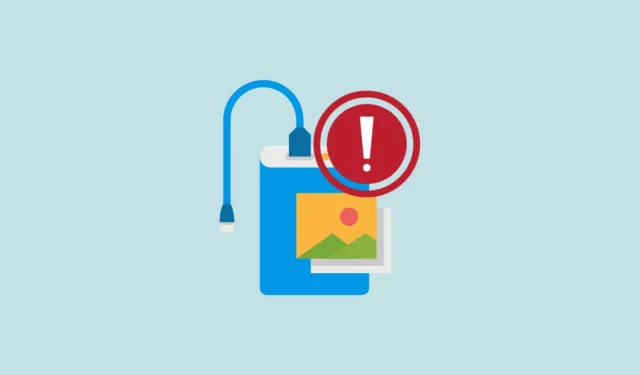
1 pataisymas: paleiskite aparatūros trikčių šalinimo įrankį
Windows turi integruotą trikčių šalinimo įrankį, kuris gali padėti diagnozuoti ir išspręsti aparatinės įrangos problemas. Galite naudoti jį norėdami išspręsti problemas, neleidžiančias jūsų išoriniam diskui rodyti.
- Naudokite
Win + Rspartųjį klavišą, kad paleistumėte dialogo langą „Vykdyti“. - Kai pasirodys langelis, įveskite
msdt.exe -id DeviceDiagnosticjo viduje ir paspauskite Enter.
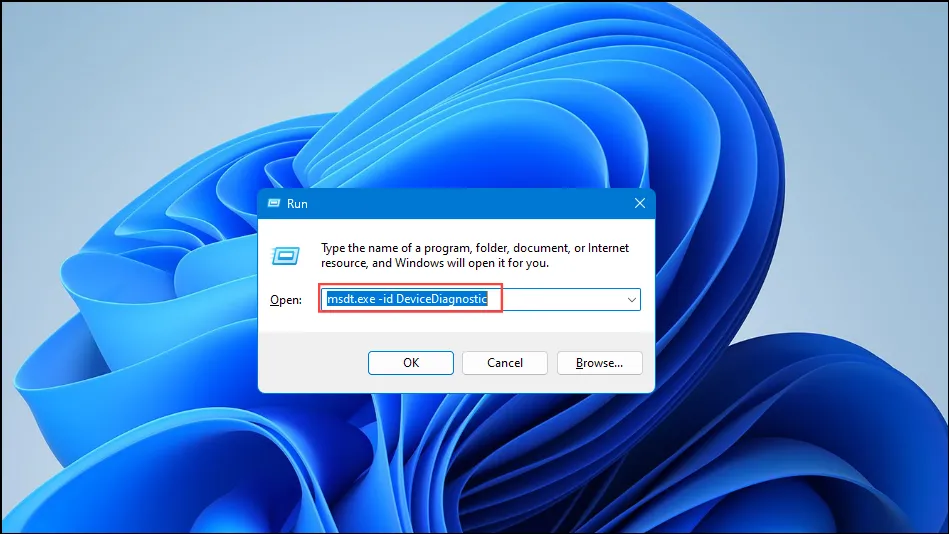
- Kai pasirodys aparatūros trikčių šalinimo įrankis, spustelėkite mygtuką „Kitas“.
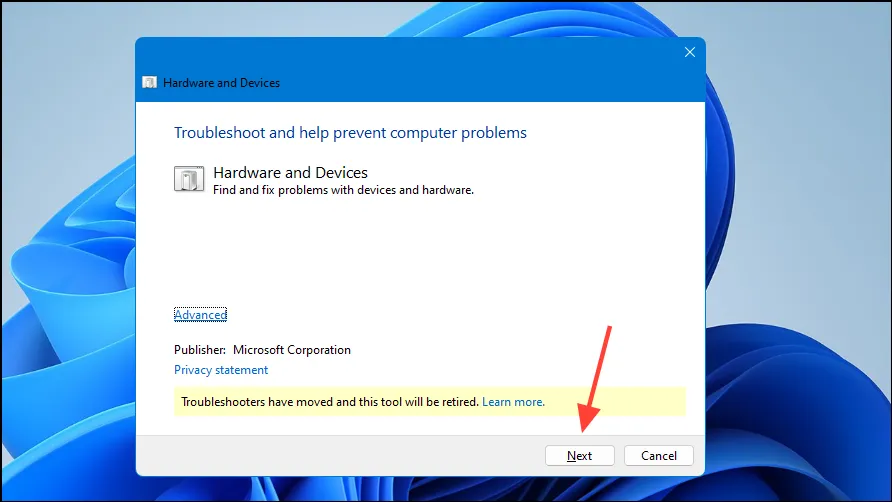
- Trikčių šalinimo įrankis patikrins, ar nėra problemų, ir, jei tokių aptiks, informuos jus apie veiksmus, kurių reikia imtis norint jas išspręsti, pvz., iš naujo paleisti kompiuterį. Atlikite veiksmus ir patikrinkite, ar rodomas išorinis diskas.
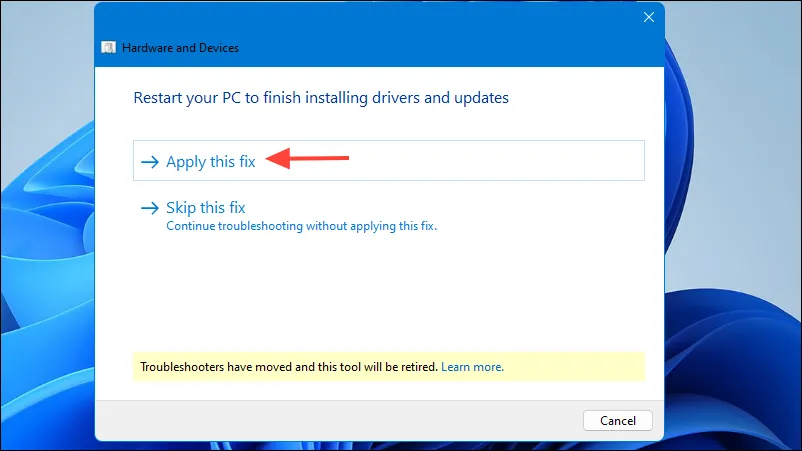
2 sprendimas: išbandykite automatinį montavimą
Automatinis montavimas yra „Windows“ funkcija, leidžianti kompiuteriui automatiškai nustatyti naujai prijungto disko vietą ir priskirti jam raidę. Galite patikrinti, ar jis įjungtas, ir įjungti, jei ne.
- Atidarykite meniu Pradėti, įveskite
cmdir spustelėkite „Vykdyti kaip administratorių“.
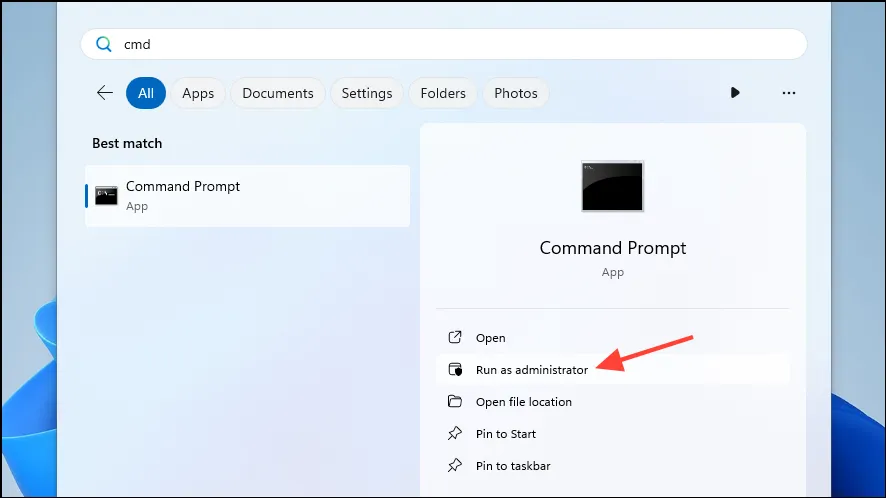
- Kai pasirodys komandų eilutės langas, įveskite
mountvol /Eir paspauskite Enter.
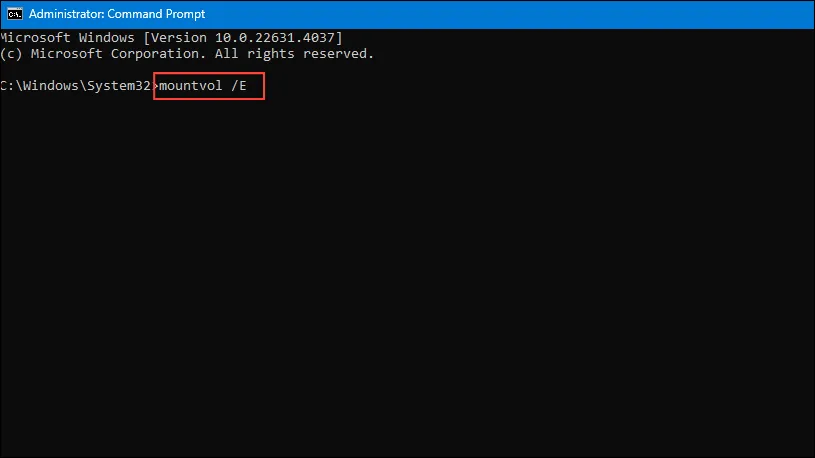
- Taip bus įjungtas automatinis tvirtinimas. Dabar galite iš naujo paleisti kompiuterį ir vėl pabandyti prijungti išorinį diską. Jei norite, galite pašalinti visas įvairiems diskams Windows priskirtas raides įvesdami
mountvol /Rkomandų eilutės lange.
3 pataisymas: patikrinkite disko valdymo įrankį arba BIOS
„Windows“ disko valdymo įrankis ne tik rodo visus vidinius ir išorinius diskus, prijungtus prie kompiuterio, bet netgi leidžia keisti jų dydį ir formatuoti. Jį galite naudoti norėdami pasiekti išorinį diską.
- Atidarykite meniu Pradėti, ieškokite „Disko valdymas“ ir spustelėkite „Kurti ir formatuoti standžiojo disko skaidinius“.
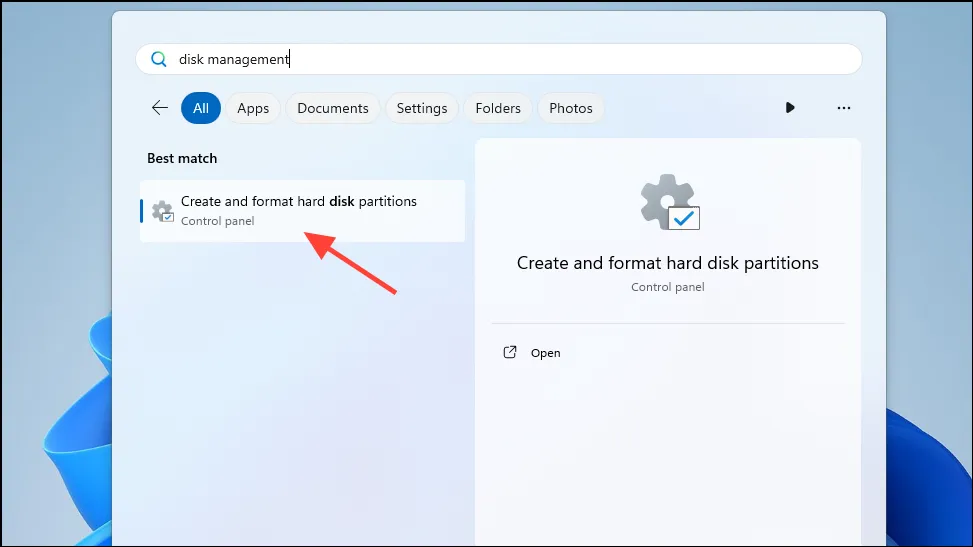
- Tada prijunkite išorinį diską prie kompiuterio. Jis turėtų būti rodomas disko valdymo įrankyje.
- Patikrinkite, ar prijungtas diskas kairėje rodomas kaip „Prisijungęs“. Jei jis neprisijungęs, dešiniuoju pelės mygtuku spustelėkite jį ir kontekstiniame meniu pasirinkite „Prisijungęs“.
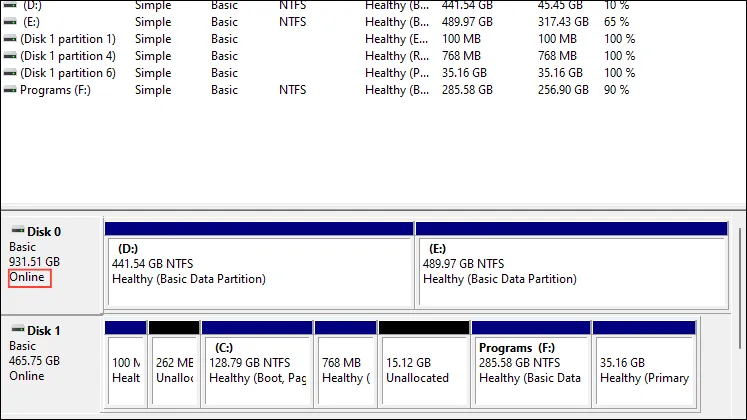
- Kai diskas bus prijungtas prie interneto, jis bus atidarytas naujame „Windows Explorer“ lange. Jei ne, galite patikrinti, ar jis rodomas jūsų BIOS. Norėdami tai padaryti, pirmiausia iš naujo paleiskite kompiuterį.
- Kai jis įsijungia, paspauskite BIOS mygtuką, kad įeitumėte į BIOS, kuri gali skirtis priklausomai nuo kompiuterio gamintojo ir modelio, bet gali būti F2, F10, F12 arba kiti klavišai.
- Įėję į BIOS, rodyklių klavišais eikite į aparatūros skirtuką ir patikrinkite, ar jūsų išorinis diskas yra sąraše.
4 pataisymas: sukurkite naują tomą
Jei jūsų išorinis diskas rodomas disko tvarkymo programoje, galite sukurti naują tomą, kad jį pasiektumėte.
- Jei diskas atrodo kaip nepaskirstyta vieta, dešiniuoju pelės mygtuku spustelėkite bet kurią vietos vietą, tada spustelėkite „Naujas paprastas tomas“.
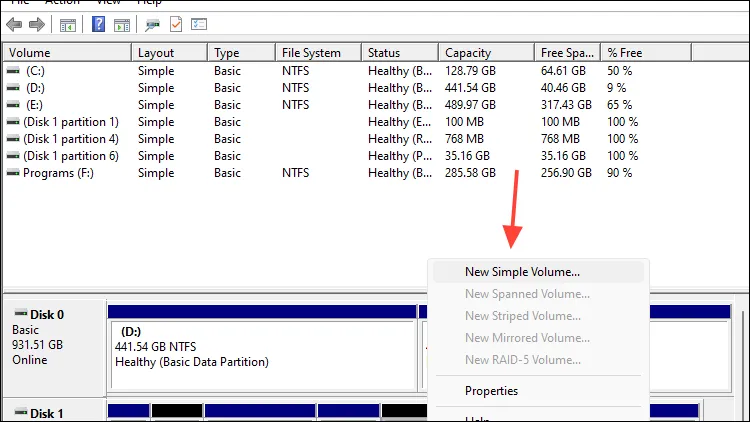
- Atsidarius naujo tomo vedliui, galite pasirinkti tomo dydį. Tada spustelėkite mygtuką „Kitas“.
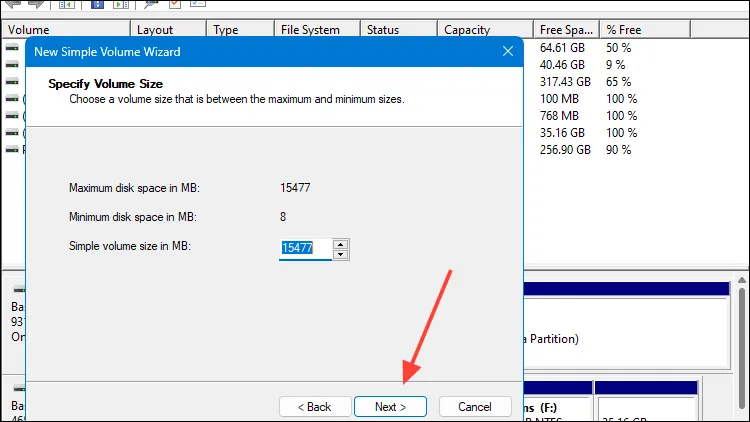
- Kitame puslapyje pasirinkite raidę, kuri bus priskirta naujai sukurtam tomui, prieš dar kartą spustelėdami „Kitas“.
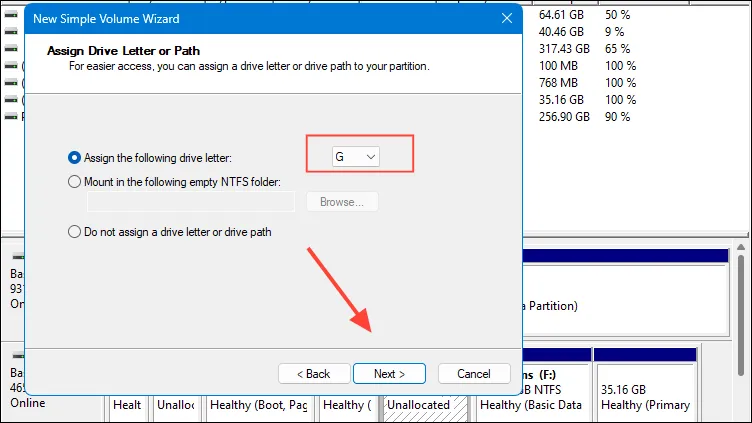
- Tada pasirinkite failų sistemą ir tomo etiketę. Būtinai palikite pažymėtą parinktį „Atlikti greitą formatavimą“. Galiausiai spustelėkite mygtuką „Baigti“, kad užbaigtumėte procesą.
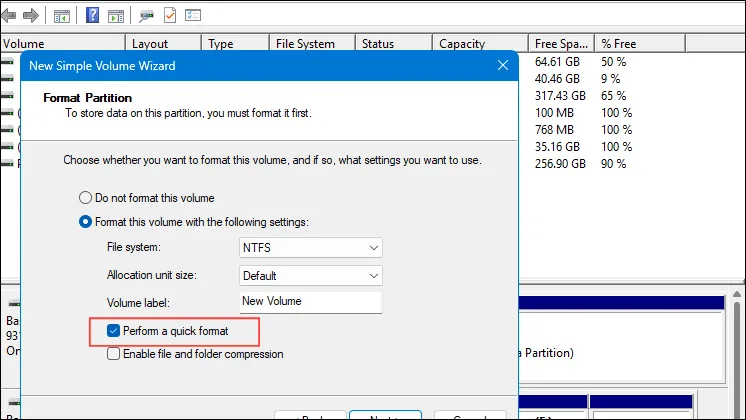
5 pataisymas: patikrinkite įrenginio tvarkykles
Gali kilti problemų dėl išorinio disko įrenginio tvarkyklių, dėl kurių jis negali būti rodomas. Norėdami tai patikrinti, galite naudoti įrenginių tvarkytuvę.
- Dešiniuoju pelės mygtuku spustelėkite mygtuką Pradėti ir spustelėkite „Įrenginių tvarkytuvė“.
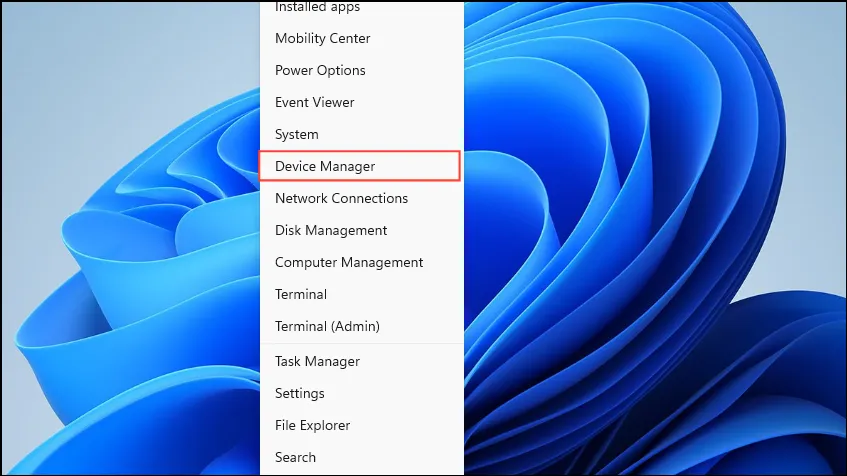
- Kai atsidarys įrenginių tvarkytuvė, spustelėkite skyrių „Disko tvarkyklės“, kad ją išplėstumėte. Patikrinkite, ar nėra geltono šauktuko. Jei yra, tai reiškia, kad yra problemų su vairuotoju.
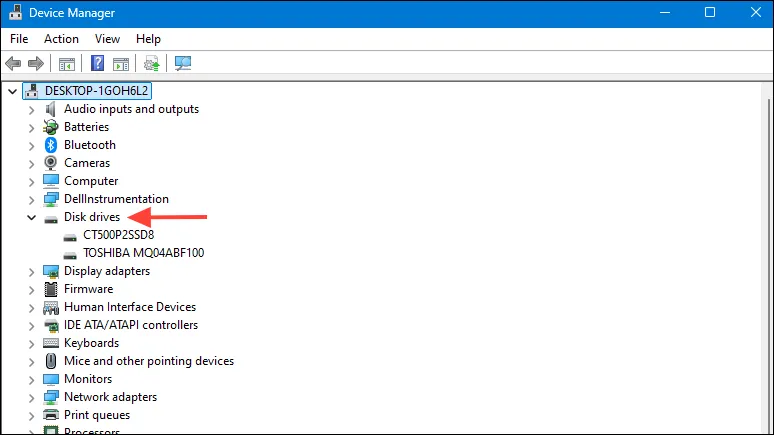
- Galite dešiniuoju pelės mygtuku spustelėti tvarkyklę, tada spustelėkite „Ypatybės“. Jei kyla problemų, čia pamatysite klaidos pranešimą.
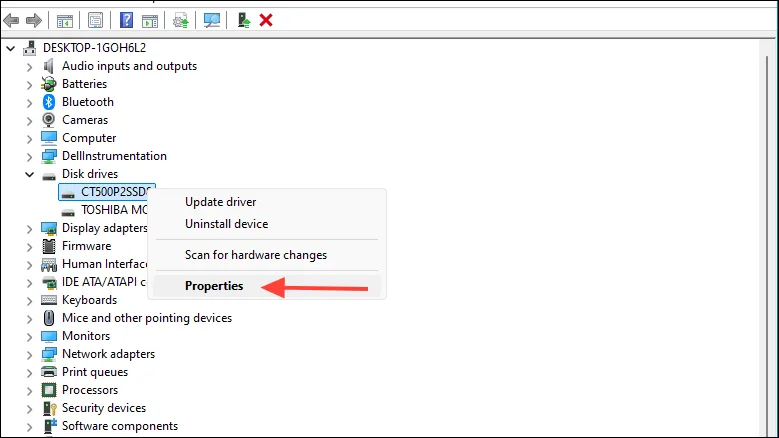
- Jei įrenginio tvarkyklė pasenusi, dešiniuoju pelės mygtuku spustelėkite ją ir spustelėkite „Atnaujinti tvarkyklę“.
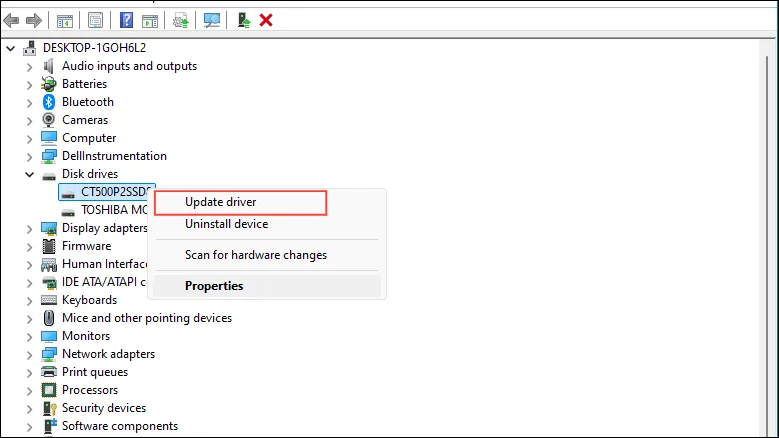
- Tada spustelėkite „Automatiškai ieškoti tvarkyklių“ ir leiskite „Windows“ ieškoti naujausių tvarkyklių internete.
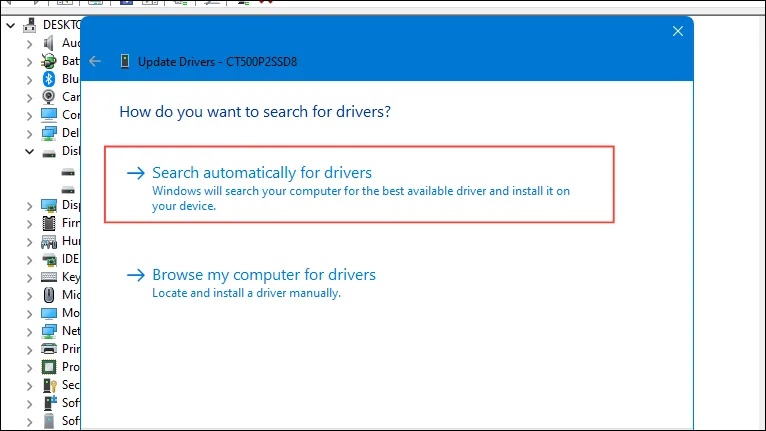
- Jei „Windows“ randa naujų tvarkyklių, ji jas įdiegs ir galėsite iš naujo paleisti kompiuterį ir patikrinti, ar dabar rodomas išorinis diskas. Arba apsvarstykite galimybę apsilankyti savo kompiuterio gamintojo svetainėje ir ten patikrinti naujausias įrenginio tvarkykles.
- Jei tvarkyklės atnaujinimas neveikia, pabandykite grąžinti arba pašalinti tvarkyklę. Tai galite padaryti ypatybių skydelyje spustelėję viršuje esantį skirtuką „Vairuotojas“, tada – mygtuką „Atšaukti tvarkyklę“ arba „Pašalinti įrenginį“.
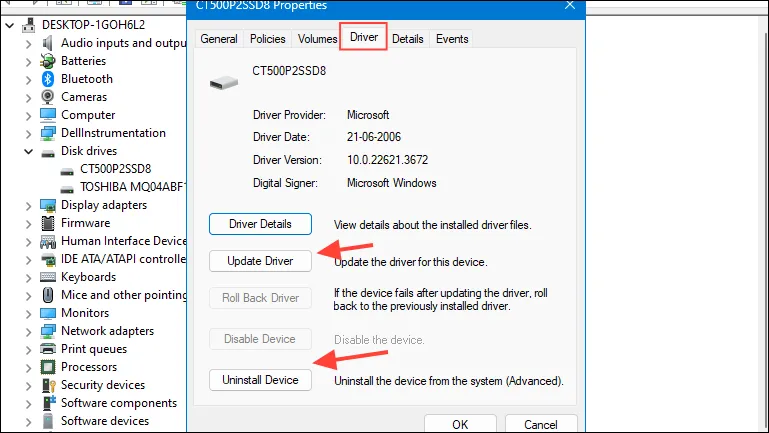
6 pataisymas: suformatuokite išorinį diską
Gali būti, kad negalėsite pasiekti išorinio disko, jei jis suformatuotas netinkamai, pvz., ext4 arba kiti formatai, kurių Windows negali nuskaityti. Norėdami tai išspręsti,
- Dešiniuoju pelės mygtuku spustelėkite diską ir spustelėkite „Formatas“.
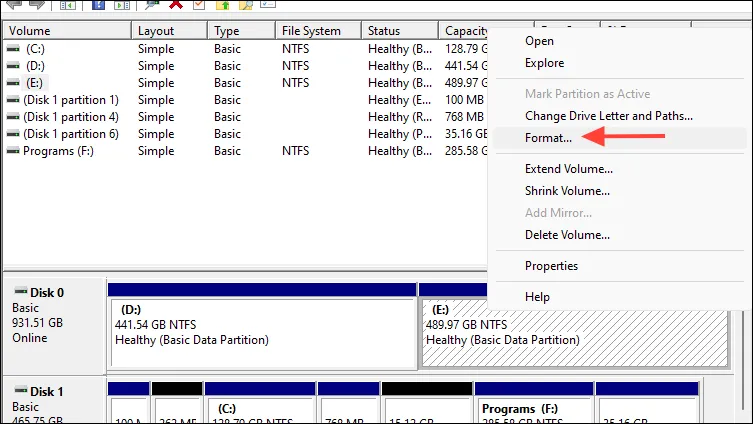
- Būtinai pasirinkite „Paskirstymo vieneto dydis“ kaip numatytąjį, o tada formatuodami pasirinkite parinktį „FAT32“. Jei diską norite naudoti tik su Windows kompiuteriais, taip pat galite naudoti NTFS parinktį, kitu atveju naudokite exFAT.
- Palaukite, kol diskas bus suformatuotas, tada pabandykite jį atjungti ir vėl prijungti.
Ką reikia žinoti
- Taip pat turėtumėte patikrinti, ar jūsų išorinis diskas veikia tinkamai ir įsijungia, kai yra prijungtas prie kompiuterio. Kai kuriuose diskuose yra jungiklis arba tam skirti maitinimo kabeliai, kuriuos reikia prijungti ir įjungti, kad įrenginys būtų maitinamas.
- Pabandykite prijungti diską prie kito kompiuterio prievado arba, jei įmanoma, prie kito įrenginio. Tai padės patikrinti, ar jūsų diskas veikia tinkamai, ar ne.
- Jei jūsų diskas apsaugotas slaptažodžiu, gali tekti išjungti apsaugą slaptažodžiu, kad jis būtų matomas jūsų kompiuteryje.
- Jei jūsų išorinis diskas nepasirodo net išbandžius įvairius sprendimus, problema gali būti susijusi su jo aparatine įranga.


Parašykite komentarą